萬盛學電腦網 >> 圖文處理 >> Photoshop教程 >> ps入門教程 >> PS教大家做一個簡單的絢麗翅膀
PS教大家做一個簡單的絢麗翅膀
先上效果圖:

做法如下:
1.新建一個黑色背景的文檔,用鋼筆畫一個形狀,填充白色,如下:

2.格柵化形狀,按 ctrl+鼠標左鍵,點擊形狀1圖層載入選區,然後按 shift+F6(CS6版本是這個快捷鍵) 羽化一下,如下圖:

3.羽化後,按一下 delete鍵 刪除一下裡面的顏色,如下:

4.按 ctrl+J復制一層,然後按 ctrl+T 自由變換,縮小一下,然後按住 Alt鍵 把自由變換的中心點拉到右下角,然後旋轉一個角度,如下:

5.按住 shift+ctrl+Alt 三個鍵,再不停按字母T,實現多個變量旋轉復制,如下圖:
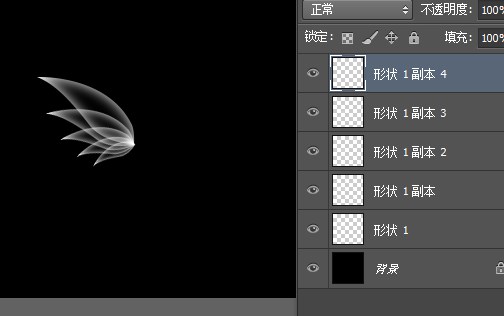
6.把所有的形狀圖層選中,然後合並一下,得到 形狀1副本4 這個圖層,把這個圖層按 ctrl+J 復制一個,得到 形狀1副本5 ,然後選擇 濾鏡—模糊—徑向模糊,選 縮放 模糊方法,數值如下圖:
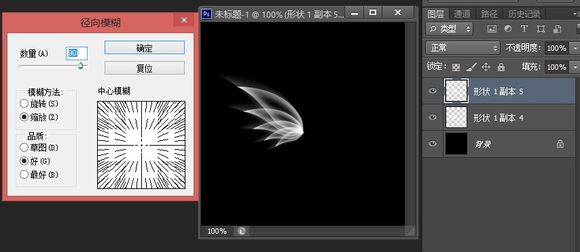
7.把 模糊後的圖層復制一個,再自由變換縮小一下,如下圖:

8.把三個圖層合並後,得到 開關1副本6 這個圖層,然後再復制一個,得到形狀1副本7,按ctrl+T 自由變換,然後水平翻轉一下,調好位置,如下:
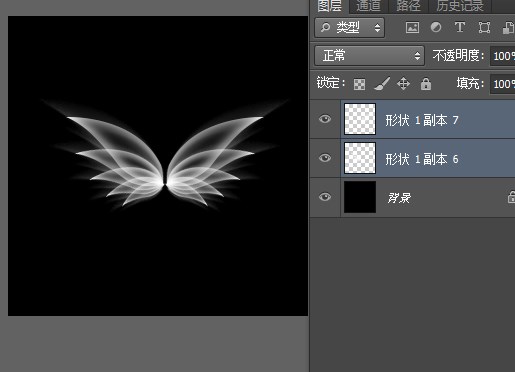
9.新建一個圖層,填充任意顏色,然後改 填充為0% ,如下圖:

10.對圖層1 添加圖層樣式,數值如下圖,注意畫紅框的地方即可:

- 上一頁:PS 繪制圖標深層知識
- 下一頁:利用PS做一個霓虹燈桌面
ps入門教程排行
軟件知識推薦
相關文章
copyright © 萬盛學電腦網 all rights reserved



